| Omitir Vínculos de navegación | |
| Salir de la Vista de impresión | |

|
Guía de instalación de Oracle Hardware Management Pack |
| Omitir Vínculos de navegación | |
| Salir de la Vista de impresión | |

|
Guía de instalación de Oracle Hardware Management Pack |
Descripción general de la Guía de instalación de Oracle Hardware Management Pack
Introducción a Oracle Hardware Management Pack
Activación de la interconexión de host a ILOM
Instalación de componentes mediante el instalador de Oracle Hardware Management Pack
Descarga de firmware y software mediante My Oracle Support
Problema de instalador en Unix (CR 6977584)
Error al iniciar el instalador en un sistema Solaris (CR 6982393)
La ejecución del instalador en Solaris con SUNWCreq Cluster produce un error (CR 6982718)
No se puede iniciar el instalador en el modo GUI en Oracle Linux 6 (CR 7129501)
La instalación de la compatibilidad con QLogic en Linux tarda un tiempo prolongado (CR 7115215)
Instalación de componentes del paquete de gestión de hardware
Uso del modo GUI para instalar y desinstalar componentes
Cómo instalar componentes del paquete de gestión de hardware mediante el modo GUI
Uso del modo consola para instalar o desinstalar componentes
Cómo instalar componentes del paquete de gestión de hardware mediante el modo consola
Cómo desinstalar componentes del paquete de gestión de hardware mediante el modo consola
Uso del modo silencioso para instalar y desinstalar componentes
Opciones de instalación en modo silencioso
Cómo instalar componentes del paquete de gestión de hardware mediante el modo silencioso
Cómo desinstalar componentes del paquete de gestión de hardware mediante el modo silencioso
Instalación manual de componentes
Antes de empezar
Para desinstalar componentes del paquete de gestión con el instalador de Oracle Hardware Management Pack, debe iniciar sesión en el sistema con privilegios de administrador.
Se abrirá la pantalla de bienvenida.
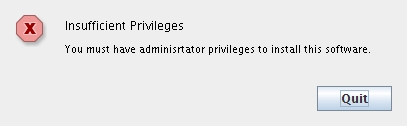
Se abrirá la pantalla Uninstall Oracle Management Pack (Desinstalar Oracle Management Pack).
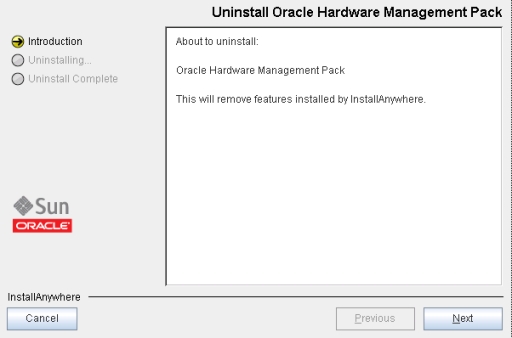
Se abrirá la pantalla Uninstall Options (Opciones de desinstalación).
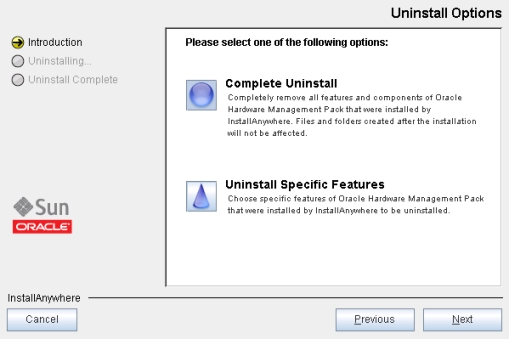
Si selecciona Uninstall Specific Features (Desinstalar funciones específicas), se abrirá la pantalla Choose Product Features (Elegir funciones del producto).
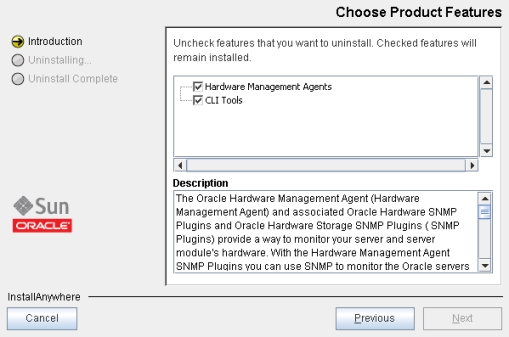
Si se activó la interconexión de host a ILOM durante la instalación, aparece la pantalla siguiente.
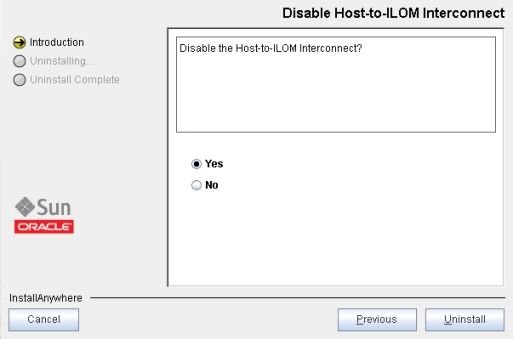
Se abrirá la pantalla Uninstall Oracle Hardware Management Pack (Desinstalar Oracle Hardware Management Pack).
Cuando se hayan desinstalado los componentes, se abrirá la pantalla Uninstall Complete (Desinstalación finalizada).
Véase también